发布时间:2024-06-13 10:00:02 来源:转转大师 阅读量:854
跳过文章,直接PDF合并在线转换免费>> AI摘要
AI摘要本文介绍了如何将多个PDF文件合并成一个文件的几种方法。首先,可以使用专业的PDF编辑软件如Adobe Acrobat或转转大师PDF编辑器进行合并,这些软件功能强大且操作简便。其次,如果不想安装额外软件或使用非Windows系统,可以选择在线PDF合并工具,只需上传文件即可合并。另外,虚拟打印机软件如Microsoft Print to PDF也可用于合并PDF文件,但需要额外步骤。在选择方法时需注意文件大小、数量限制、隐私安全和文件质量格式等因素。
摘要由平台通过智能技术生成
在日常的工作和学习中,我们经常需要将多个PDF文件合并成一个单独的文件。这有助于我们更高效地管理、分享和存储文档。那么怎样把几个PDF合并成一个pdf呢?下面将介绍几种简单而有效的方法来合并PDF文件。
许多专业的PDF编辑软件,如Adobe Acrobat、转转大师PDF编辑器等,都提供了PDF合并的功能。这些软件通常功能强大,且操作简便。下面以转转大师PDF编辑器操作为例。
操作如下:
1、首先,将最新版本的转转大师PDF编辑器下载到电脑上,操作此转转大师PDF编辑器。软件打开后,点击“打开”选项,打开需要拆分的PDF文档。
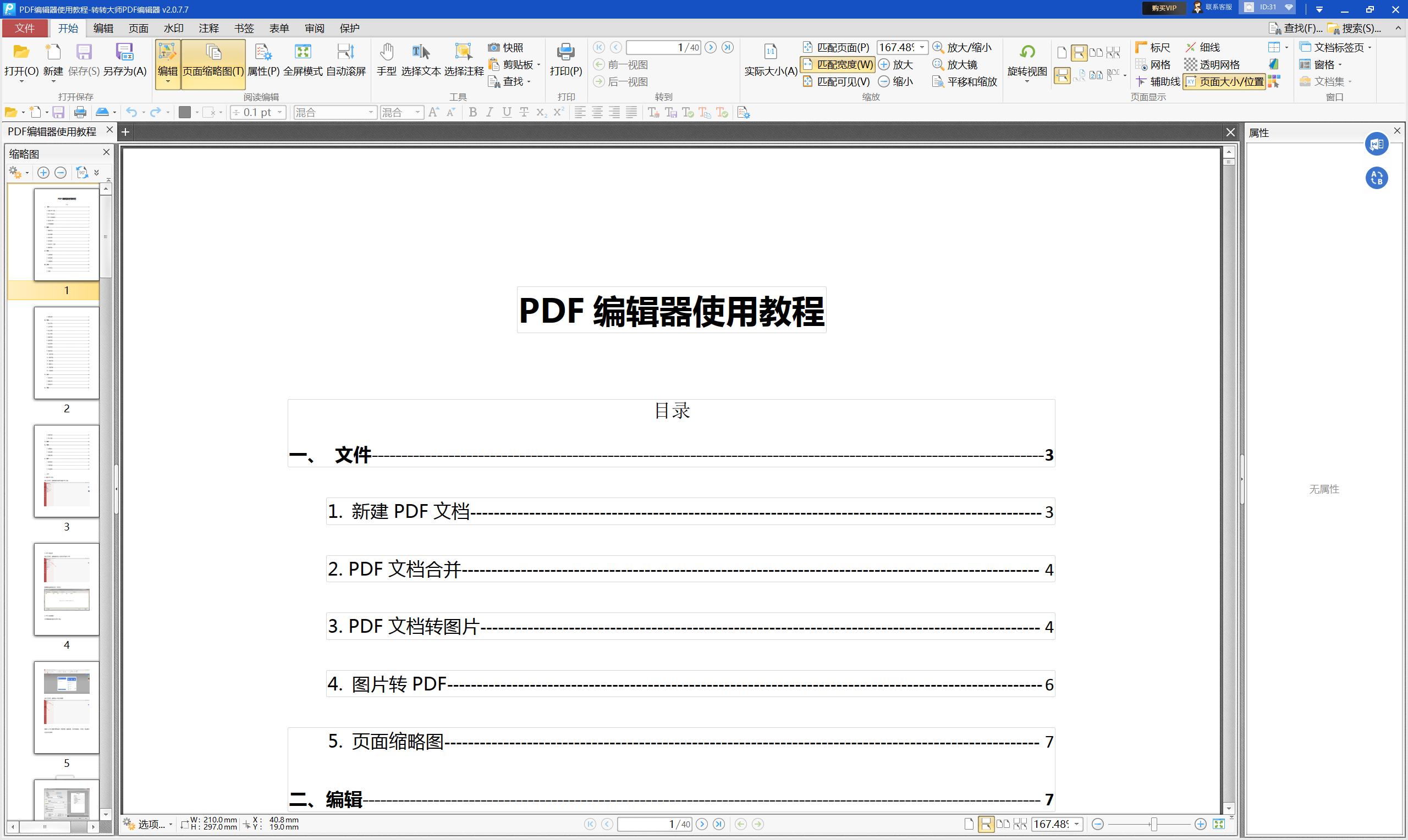
2、打开PDF文件后,点击“文档”选项,然后点击页面按钮里面的的“拆分文档”选项,对PDF文件进行拆分操作。
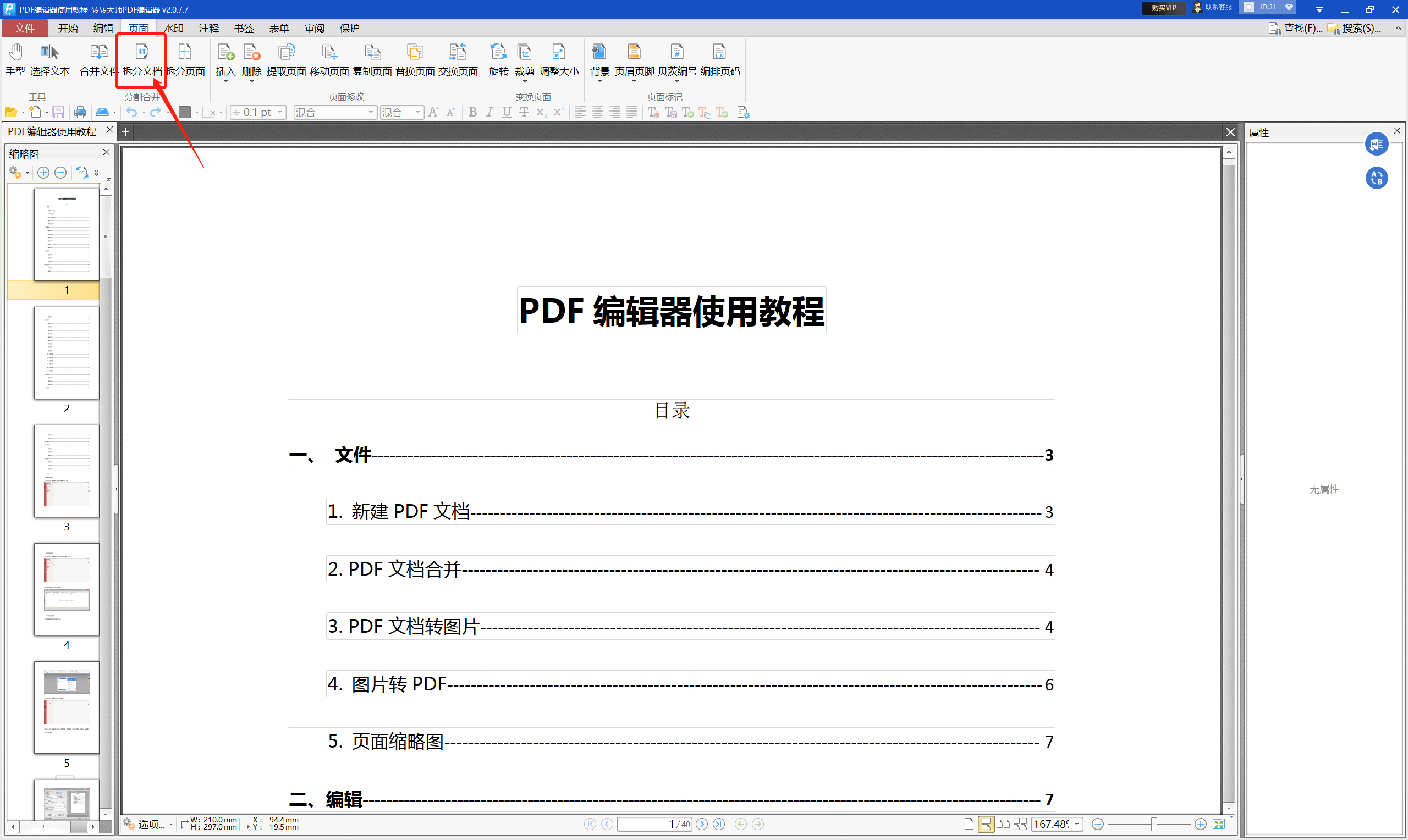
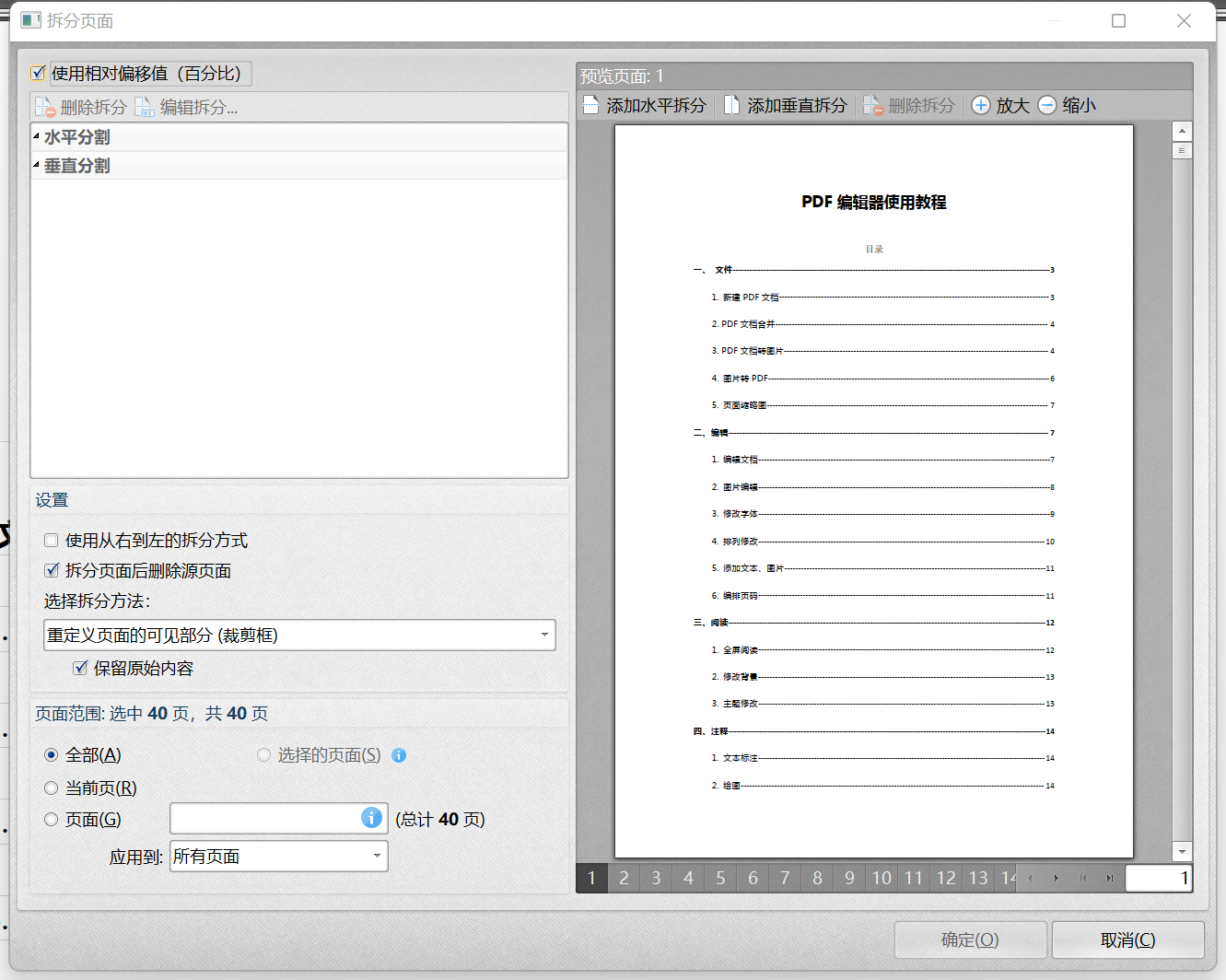
4、点击文件夹图标选择拆分文档存储位置,最后点击“确定”选项完成PDF文档拆分操作。
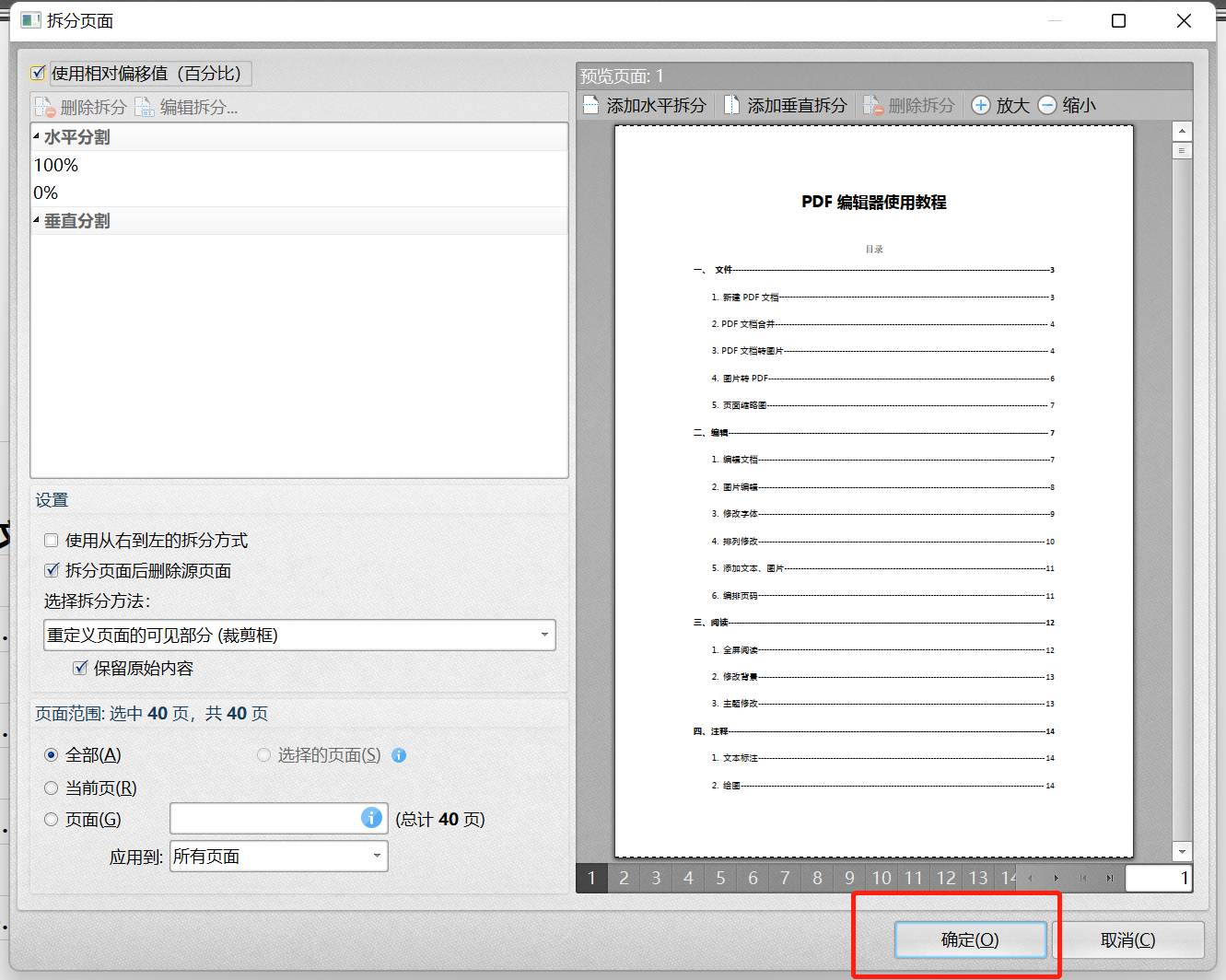
如果你不想安装额外的软件,或者正在使用的是非Windows系统,那么在线PDF合并工具是一个很好的选择。这些工具无需安装,只需上传文件即可进行合并。下面以转转大师在线PDF合并操作为例。
操作如下:1、打开在线PDF合并:https://pdftoword.55.la/merge-pdf/

2、打开链接进入PDF合并界面,需要注意的是,如果有密码保护的话,需要去除密码保护在上传文件哦。

3、上传需要合并的PDF文件,然后点击开始转换即可。

4、合并成功,点击立即下载就完成了。
一些虚拟打印机软件,如Microsoft Print to PDF(Windows系统自带)或CUPS-PDF(Linux系统),也可以用来合并PDF文件。不过,这种方法需要一些额外的步骤,并且可能不如专业软件或在线工具那么直观。
操作如下:
1、打开第一个PDF文件:使用任何可以打开PDF文件的软件(如Adobe Reader、Foxit Reader等)打开你想要合并的第一个PDF文件。以上就是怎样把几个pdf合并成一个pdf的方法介绍了。将多个PDF文件合并成一个文件是一个常见的需求。通过使用专业的PDF编辑软件、在线PDF合并工具或虚拟打印机等方法,你可以轻松完成这一任务。选择哪种方法取决于你的具体需求、操作系统和可用的软件资源。
【怎样把几个pdf合并成一个pdf?分享三个简单的方法!】相关推荐文章: 返回转转大师首页>>
我们期待您的意见和建议: